Jak wyłączyć powiadomienia, gdy iPhone jest w trybie czuwania?
Kluczowe wnioski
Tryb gotowości ukrywa podglądy wiadomości, dopóki iPhone nie zidentyfikuje Cię za pomocą technologii rozpoznawania twarzy; jednak osoby znajdujące się w pobliżu są w stanie rozpoznać źródło alertu, niezależnie od tego, czy jest to aplikacja, czy konkretna osoba.
Włączenie trybu “Nie przeszkadzać” na iPhonie w trybie czuwania gwarantuje, że nie będziesz otrzymywać żadnych wiadomości tekstowych, połączeń telefonicznych ani powiadomień z aplikacji, chroniąc w ten sposób swoją prywatność.
Możliwe jest wyciszenie powiadomień w okresach koncentracji poprzez wykorzystanie funkcji “StandBy”. Funkcja ta pozwala na skupienie się w środowisku sprzyjającym nauce lub pracy, jednocześnie zachowując samotność i minimalizując zakłócenia.
W stanie bezczynnego spoczynku wyświetlacz smartfona jest podświetlany przez powiadomienia, ujawniając tym samym ich treść każdemu przechodniowi znajdującemu się w pobliżu. Zamiast uciekać się do ekstremalnego środka, jakim jest całkowite wyłączenie trybu gotowości, istnieje alternatywne rozwiązanie łagodzące ten problem - wyłączenie powiadomień w trybie gotowości zapewni, że Twoje dane osobowe pozostaną ukryte przed wścibskimi oczami.
Jak wyłączyć powiadomienia iOS w trybie gotowości
Domyślnym ustawieniem trybu gotowości jest powstrzymanie się od wyświetlania podglądu powiadomień, chyba że iPhone pomyślnie zidentyfikował użytkownika za pomocą technologii rozpoznawania twarzy znanej jako Face ID. Jednak nawet w tym trybie nadal będzie wskazywać źródło powiadomienia, niezależnie od tego, czy będzie to aplikacja, czy konkretny kontakt. Jeśli chcesz wyłączyć wszystkie powiadomienia, istnieją proste instrukcje, które można wykonać za pomocą kilku szybkich dotknięć.
⭐Otwórz Ustawienia .
⭐Przejdź do trybu gotowości .
⭐Wyłącz Pokaż powiadomienia .

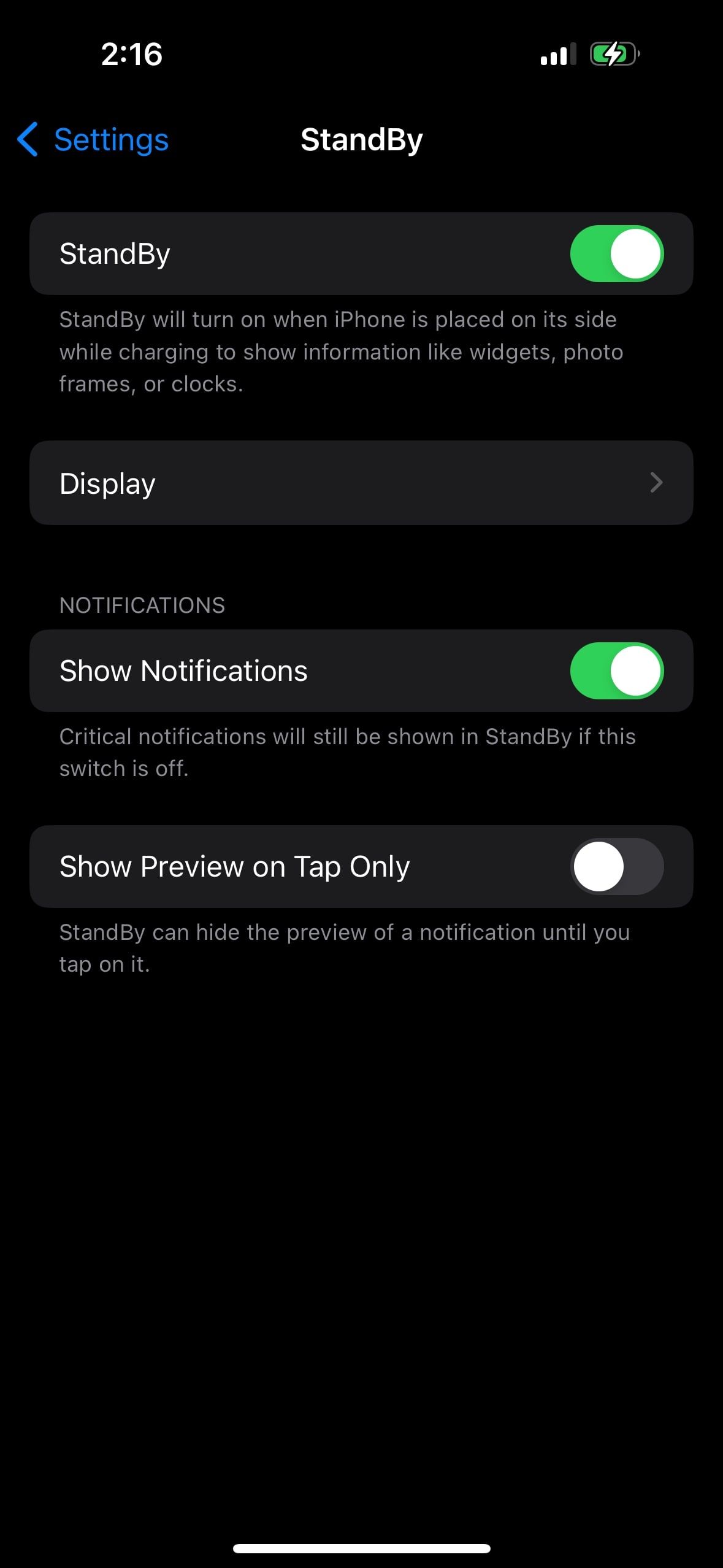
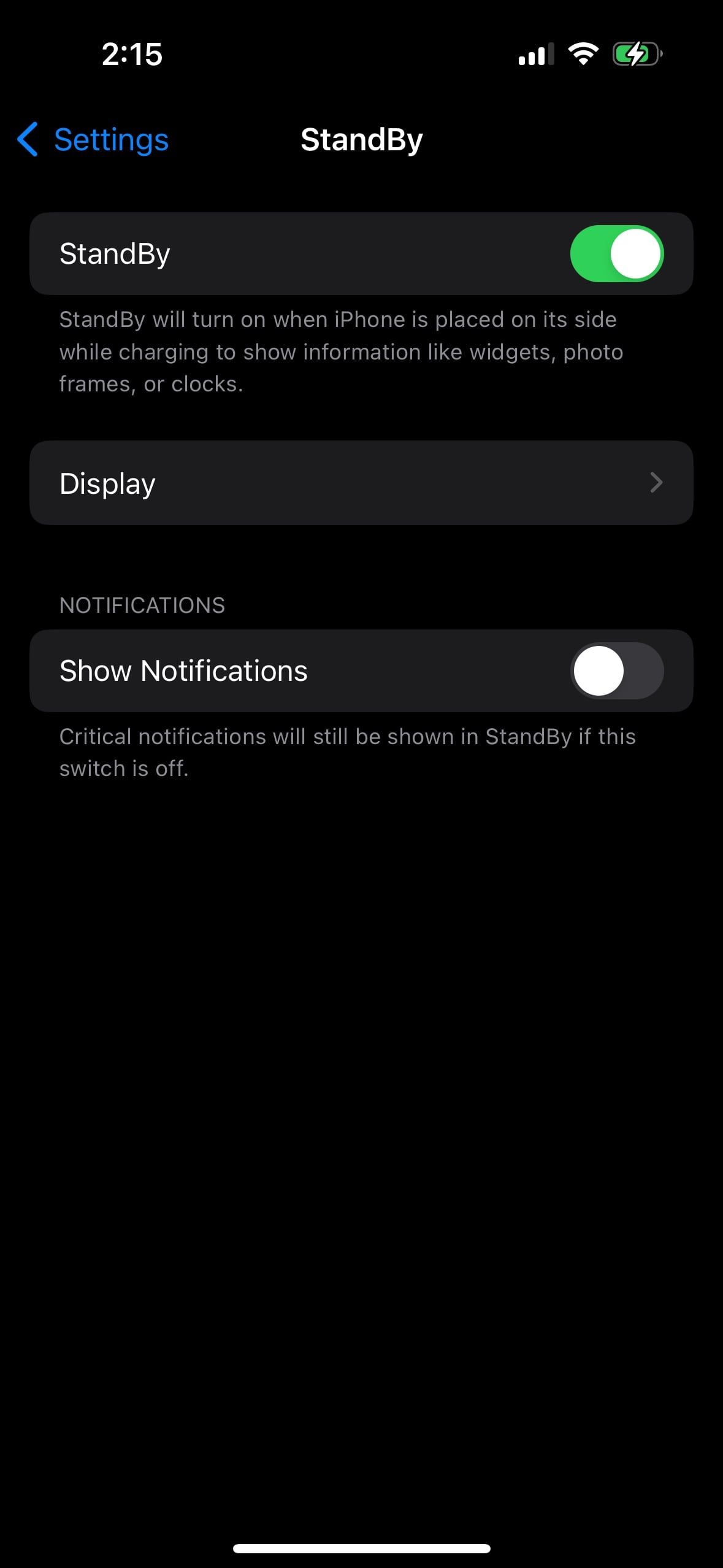 Zamknij
Zamknij
Obecnie po odblokowaniu iPhone’a użytkownik ma możliwość przeglądania tożsamości osób, które wysłały do niego wiadomości lub wiadomości bezpośrednie, za pomocą wizualnej reprezentacji. Jeśli jednak zdecydujesz się zachować aktywne powiadomienia, jednocześnie włączając funkcję “Pokaż podgląd tylko po dotknięciu” znajdującą się poniżej, StandBy ukryje wszelkie informacje podglądu, dopóki fizycznie nie wejdziesz w interakcję z urządzeniem, dotykając go, mimo że Twój iPhone może rozpoznać Twoje rysy twarzy. Co więcej, zachowujesz możliwość zarządzania i dostosowywania powiadomień dla swojego iPhone’a, niezależnie od tego, czy funkcja StandBy jest nieaktywna, czy nie.
Dlaczego warto wyłączyć powiadomienia w trybie gotowości
Funkcja “Standby” w iOS 17 prezentuje przychodzące powiadomienia na całym wyświetlaczu, prezentując zarówno nazwę aplikacji lub kontaktu, jak i ikonę w widocznym miejscu, co ułatwia identyfikację z daleka. Jednak ten wybór projektowy pozwala również innym osobom znajdującym się w pobliżu na wyświetlanie tych powiadomień. W związku z tym, jeśli mieszkasz z inną osobą i chcesz zachować pełną poufność wiadomości tekstowych, połączeń telefonicznych i powiadomień aplikacji, wyłączenie tych funkcji może być wskazane.
Oprócz wyłączenia “Pokaż powiadomienia”, co jest szczególnie przydatne, gdy chcesz skoncentrować się na nauce lub pracy bez żadnych zakłóceń, StandBy oferuje doskonały sposób na zachowanie prywatności przy jednoczesnym zminimalizowaniu potencjalnych zakłóceń. W ten sposób można w pełni wykorzystać zalety StandBy.
Optymalizacja prywatności poprzez wyłączenie powiadomień w StandBy
Funkcja StandBy jest zarówno atrakcyjna wizualnie, jak i praktyczna, chociaż może potencjalnie naruszać prywatność i odwracać uwagę, wyświetlając przychodzące powiadomienia na całym ekranie. Na szczęście Apple zapewnia opcję całkowitej dezaktywacji powiadomień, pomimo faktu, że StandBy domyślnie ukrywa podsumowania wiadomości. Dzięki temu można w pełni cieszyć się wygodą tej funkcji bez obaw o swoje dane osobowe.